当分区全双工时,请添加磁盘空间到VM
目录简介背景信息步骤部分1-确定您哪里需要添加空间并且决定多少部分2-检查联机在卷组的未分配的空间部分3-确认是否有在数据存储器的足够的可用空间部分4-请使用可用空间在数据存储器为了增加VM的空间部分5-添加新空间到分区部分6-调整大小物理音量部分7-扩大卷组的大小为了使用新空间部分8-调整大小在逻辑音量的文件系统为了使用新空间简介本文如何描述添加磁盘空间到Linux虚拟机(VMs).
背景信息Linux(和LinuxVMs)是否在硬盘安装,实时或虚拟.
在此顶部被堆积是的文件系统跟随的音量管理器典型地使用什么.
对于LinuxVM,这些步骤要求为了增加文件系统的大小:确定您哪里需要添加空间并且决定多少.
1.
确认未分配的空间是否是可用的在卷组.
2.
确认是否有在数据存储器的可用空间.
3.
请使用可用空间在数据存储器为了增加VM的空间.
4.
添加新空间到分区.
5.
调整大小物理音量.
6.
扩大卷组的大小,以便使用新空间.
7.
调整大小在逻辑音量的文件系统,以便使用新空间.
8.
注意:许多调整大小的选项是危险的,并且能留下VM在一不可启动的状态或破坏数据.
当心.
注意:在您增加磁盘空间前请保证您整理现有文件系统.
经常有不是需要的,并且可以删除而不是磁盘空间的新增内容在/tmp、/var/tmp、/var/tmp/broadhop和/var/log的文件.
步骤部分1-确定您哪里需要添加空间并且决定多少请使用磁盘自由(df)命令为了查找哪个分区需要更多空间,并且哪里查找.
记录文件系统和装载在值.
例如,文件系统:/dev/mapper/VolGroup00-LogVol03装载On:/data.
#df-h文件系统:MountedOn:这是df的输出示例:-h命令:[root@sessionmgr02~]#df-hFilesystemSizeUsedAvailUse%Mountedon/dev/mapper/VolGroup00-LogVol0018G2.
4G15G15%//dev/mapper/VolGroup00-LogVol025.
7G140M5.
3G3%/home/dev/mapper/VolGroup00-LogVol0330G27G1.
5G97%/data/dev/sda199M40M55M43%/boottmpfs16G016G0%/dev/shmtmpfs8.
0G1.
1G7.
0G13%/data/sessions.
11.
请使用display命令物理的音量(pvdisplay)为了发现物理音量(PV)命名卷组查找的地方.
记录PV名称值(例如'PV名称:/dev/sda2).
#pvdisplayPV名称这是pvdisplay命令的输出示例::[root@sessionmgr02~]#pvdisplay---Physicalvolume---PVName/dev/sda2VGNameVolGroup00PVSize69.
89GB/notusable18.
64MBAllocatableyesPESize(KByte)32768TotalPE2236FreePE320AllocatedPE1916PVUUIDHO3ICX-nRhO-FaBA-MvB3-Zlzv-JLG4-vNFQeU注意:PV名称(/dev/sda2)显示两件事.
第一部分(/dev/sda)显示设备和第二部分(2)显示分区编号.
2.
写下多少磁盘空间您想要(或需要)此处添加(例如,550亿字节的).
磁盘空间添加3.
部分2-检查联机在卷组的未分配的空间输入display命令的卷组(vgdisplay)为了检查自由物理范围(PE)大小.
记录分配PE/大小和自由PE/大小值.
例如,分配PE/大小:59.
88自由PE/大小:15.
00.
#vgdisplay分配PE/大小FreePE/大小:这显示vgdisplay命令的输出示例::[root@sessionmgr02~]#vgdisplay---Volumegroup---VGNameVolGroup00SystemIDFormatlvm2MetadataAreas1MetadataSequenceNo9VGAccessread/writeVGStatusresizableMAXLV0CurLV4OpenLV4MaxPV01.
CurPV1ActPV1VGSize74.
88GBPESize32.
00MBTotalPE2396AllocPE/Size1916/59.
88GBFreePE/Size480/15.
00GBVGUUIDpPSNBU-FRWO-z3aC-iAxS-ewaw-jOFT-dTcBKd如果自由PE大小空间大于您需要添加的空间,请继续对本文的部分7.
否则,请继续对部分3.
2.
部分3-确认是否有在数据存储器的足够的可用空间登录vSphere客户端作为管理员(即根).
1.
选择在树(通常IP的最高级项目系统).
2.
检查在数据存储器的可用空间在概略的选项卡下为了保证那里是足够的空间展开分区.
注意:如果有此扩展的足够的可用空间,请继续部分4.
如果没有足够的可用空间,请终止此步骤并且添加磁盘空间到数据存储器,在您继续前.
3.
部分4-请使用可用空间在数据存储器为了增加VM的空间登录VM并且它关掉与关闭-h当前发出命令.
#shutdown-hnow此示例显示关闭的输出-h当前发出命令:[root@sessionmgr02~]#shutdown-hnowBroadcastmessagefromroot(pts/0)(WedDec1811:48:202013):ThesystemisgoingdownforsystemhaltNOW!
1.
在VMWarevSphere客户端,精选/优点虚拟机.
然后在开始的选项卡请单击编辑虚拟机设置.
2.
在弹出窗口,请选择硬盘1.
3.
由您在部分选择1个步骤3.
的数量增加硬盘的已配置大小.
然后单击OK.
注意:增加的数量比相当数量必须是较少在数据存储器的可用空间.
不overprovision.
4.
在vShere,请点击绿色三角为了启动选中项目VM.
注意:为VM等5分钟完全装载.
5.
在VM启动后,请登录VM作为根.
#ssh此示例显示ssh命令的输出:[root@pcrfclient01~]#ssh172.
10.
1.
30\\Lastlogin:WedDec1811:48:142013from172.
10.
1.
9Spacewalkkickstarton2010-08-23[root@sessionmgr02~]#6.
查找磁盘大小用您在部分写下来1个步骤2.
记录磁盘大小的PV名称的硬盘(fdisk)命令.
例如,磁盘大小:75.
0GB.
#fdisk-l/dev/sda磁盘大小此示例显示fdisk的输出-l/dev/sda命令:[root@sessionmgr02~]#fdisk-l/dev/sdaDisk/dev/sda2:75.
0GB,75047454720bytes255heads,63sectors/track,9124cylindersUnits=cylindersof16065*512=8225280bytes此示例输出显示/dev/sda2当前有75G分配到它.
7.
部分5-添加新空间到分区为了调整大小分区,输入fdisk命令和使用PV名称(从部分没有编号的1个步骤2)在末端.
#fdisk此示例显示fdisk/dev/sda命令的输出:[root@sessionmgr02~]#fdisk/dev/sda1.
Thenumberofcylindersforthisdiskissetto9137.
Thereisnothingwrongwiththat,butthisislargerthan1024,andcouldincertainsetupscauseproblemswith:1)softwarethatrunsatboottime(e.
g.
,oldversionsofLILO)2)bootingandpartitioningsoftwarefromotherOSs(e.
g.
,DOSFDISK,OS/2FDISK)Command(mforhelp):在prompt命令,回车p和按回车为了查看分区表.
Command(mforhelp):p此示例显示显示分区表的输出,在您键入字母'p'后:Command(mforhelp):pDisk/dev/sda:75.
1GB,75161927680bytes255heads,63sectors/track,9137cylindersUnits=cylindersof16065*512=8225280bytesDeviceBootStartEndBlocksIdSystem/dev/sda1*11310439183Linux/dev/sda2149137732885308eLinuxLVMCommand(mforhelp):2.
记录您要调整大小的分区的启动和Id值.
例如,从在步骤2的示例输出,开始:14Id:8e.
开始:Id3.
删除您要调整大小的设备的分区条目.
输入d在prompt命令.
Command(mforhelp):d在您输入d后,此示例显示结果:Disk/dev/sda:75.
1GB,75161927680bytes255heads,63sectors/track,9137cylindersUnits=cylindersof16065*512=8225280bytesDeviceBootStartEndBlocksIdSystem/dev/sda1*11310439183Linux/dev/sda2149137732885308eLinuxLVMCommand(mforhelp):dPartitionnumber(1-4):4.
在分区编号提示符,请输入您要删除和按回车的分区编号.
(编号在设备名结束时是分区编号.
)Disk/dev/sda:75.
1GB,75161927680bytes255heads,63sectors/track,9137cylindersUnits=cylindersof16065*512=8225280bytesDeviceBootStartEndBlocksIdSystem/dev/sda1*11310439183Linux/dev/sda2149137732885308eLinuxLVMCommand(mforhelp):dPartitionnumber(1-4):在您输入分区编号后,此示例显示结果:Disk/dev/sda:75.
1GB,75161927680bytes255heads,63sectors/track,9137cylindersUnits=cylindersof16065*512=8225280bytesDeviceBootStartEndBlocksIdSystem/dev/sda1*11310439183Linux/dev/sda2149137732885308eLinuxLVMCommand(mforhelp):dPartitionnumber(1-4):5.
在Prompt命令,回车n为了创建一个新的分区.
Disk/dev/sda:75.
1GB,75161927680bytes255heads,63sectors/track,9137cylindersUnits=cylindersof16065*512=8225280bytesDeviceBootStartEndBlocksIdSystem/dev/sda1*11310439183Linux/dev/sda2149137732885308eLinuxLVM6.
Command(mforhelp):dPartitionnumber(1-4):在您输入n后,此示例显示结果:Disk/dev/sda:75.
1GB,75161927680bytes255heads,63sectors/track,5221cylindersUnits=cylindersof16065*512=8225280bytesDeviceBootStartEndBlocksIdSystem/dev/sda1*11310439183Linux/dev/sda2149137732885308eLinuxLVMCommand(mforhelp):dPartitionnumber(1-4):2Command(mforhelp):nCommandactioneextendedpprimarypartition(1-4)Command(mforhelp):n一个主要的分区的回车p.
Command(mforhelp):p在您输入p后,此示例显示输出:Command(mforhelp):p7.
在分区编号提示符回车分区编号和按回车(分区编号和删除的那个一样).
在本例中,编号是2.
Partitionnumber(1-4):2在您输入分区编号后,此示例显示结果:Disk/dev/sda:75.
1GB,75161927680bytes255heads,63sectors/track,5221cylindersUnits=cylindersof16065*512=8225280bytesDeviceBootStartEndBlocksIdSystem/dev/sda1*11310439183Linux/dev/sda2149137732885308eLinuxLVMCommand(mforhelp):dPartitionnumber(1-4):2Command(mforhelp):nCommandactioneextendedpprimarypartition(1-4)pPartitionnumber(1-4):2Firstcylinder(14-9137,default14):8.
验证第一柱面数的默认值匹配Start值从步骤3此部分.
如果它,按回车为了接受默认.
如果它不配比,请保证与任何现有分区不交迭手工然后输入值并且按回车.
在您接收默认值并且按回车后,此示例显示结果:Disk/dev/sda:75.
1GB,75161927680bytes255heads,63sectors/track,5221cylindersUnits=cylindersof16065*512=8225280bytesDeviceBootStartEndBlocksIdSystem/dev/sda1*11310439183Linux/dev/sda2149137732885308eLinuxLVMCommand(mforhelp):dPartitionnumber(1-4):2Command(mforhelp):nCommandactioneextendedpprimarypartition(1-4)p9.
Partitionnumber(1-4):2Firstcylinder(14-9790,default14):Usingdefaultvalue14Lastcylinderor+sizeor+sizeMor+sizeK(14-9790,default9790):对于最后磁道值请按回车为了使用默认值.
在您接收默认值并且按回车后,此示例显示结果:Disk/dev/sda:75.
1GB,75161927680bytes255heads,63sectors/track,5221cylindersUnits=cylindersof16065*512=8225280bytesDeviceBootStartEndBlocksIdSystem/dev/sda1*11310439183Linux/dev/sda2149137732885308eLinuxLVMCommand(mforhelp):dPartitionnumber(1-4):2Command(mforhelp):nCommandactioneextendedpprimarypartition(1-4)pPartitionnumber(1-4):2Firstcylinder(14-9790,default14):Usingdefaultvalue14Lastcylinderor+sizeor+sizeMor+sizeK(14-9790,default9790):Usingdefaultvalue9790Command(mforhelp):10.
在Prompt命令,请输入t并且按回车.
Command(mforhelp):t在您输入t后,此示例显示结果:Disk/dev/sda:75.
1GB,75161927680bytes255heads,63sectors/track,5221cylindersUnits=cylindersof16065*512=8225280bytesDeviceBootStartEndBlocksIdSystem/dev/sda1*11310439183Linux/dev/sda2149137732885308eLinuxLVMCommand(mforhelp):dPartitionnumber(1-4):2Command(mforhelp):nCommandactioneextendedpprimarypartition(1-4)pPartitionnumber(1-4):2Firstcylinder(14-9790,default14):Usingdefaultvalue14Lastcylinderor+sizeor+sizeMor+sizeK(14-9790,default9790):Usingdefaultvalue9790Command(mforhelp):tPartitionnumber(1-4):11.
在分区编号提示符,请输入您要调整大小和按回车的分区编号.
Disk/dev/sda:75.
1GB,75161927680bytes255heads,63sectors/track,5221cylindersUnits=cylindersof16065*512=8225280bytesDeviceBootStartEndBlocksIdSystem/dev/sda1*11310439183Linux/dev/sda2149137732885308eLinuxLVM12.
Command(mforhelp):dPartitionnumber(1-4):2Command(mforhelp):nCommandactioneextendedpprimarypartition(1-4)pPartitionnumber(1-4):2Firstcylinder(14-9790,default14):Usingdefaultvalue14Lastcylinderor+sizeor+sizeMor+sizeK(14-9790,default9790):Usingdefaultvalue9790Command(mforhelp):tPartitionnumber(1-4):在您输入分区编号后,此示例显示结果:Disk/dev/sda:75.
1GB,75161927680bytes255heads,63sectors/track,5221cylindersUnits=cylindersof16065*512=8225280bytesDeviceBootStartEndBlocksIdSystem/dev/sda1*11310439183Linux/dev/sda2149137732885308eLinuxLVMCommand(mforhelp):dPartitionnumber(1-4):2Command(mforhelp):nCommandactioneextendedpprimarypartition(1-4)pPartitionnumber(1-4):2Firstcylinder(14-9790,default14):Usingdefaultvalue14Lastcylinderor+sizeor+sizeMor+sizeK(14-9790,default9790):Usingdefaultvalue9790Command(mforhelp):tPartitionnumber(1-4):2Hexcode(typeLtolistcodes):在六角形的代码提示符,请键入六角形的代码.
这是从步骤3的Id值在此部分.
按Enter.
Hexcode(typeLtolistcodes):8e在您输入六角形的代码后,此示例显示结果:Disk/dev/sda:75.
1GB,75161927680bytes255heads,63sectors/track,5221cylindersUnits=cylindersof16065*512=8225280bytesDeviceBootStartEndBlocksIdSystem/dev/sda1*11310439183Linux/dev/sda2149137732885308eLinuxLVMCommand(mforhelp):dPartitionnumber(1-4):2Command(mforhelp):nCommandactioneextendedpprimarypartition(1-4)pPartitionnumber(1-4):2Firstcylinder(14-9790,default14):Usingdefaultvalue14Lastcylinderor+sizeor+sizeMor+sizeK(14-9790,default9790):13.
Usingdefaultvalue9790Command(mforhelp):tPartitionnumber(1-4):2Hexcode(typeLtolistcodes):8eChangedsystemtypeofpartition2to8e(LinuxLVM)Command(mforhelp):在Prompt命令,回车w为了写入分区到磁盘.
Command(mforhelp):w在您输入w在提示符后,此示例显示结果:Disk/dev/sda:75.
1GB,75161927680bytes255heads,63sectors/track,5221cylindersUnits=cylindersof16065*512=8225280bytesDeviceBootStartEndBlocksIdSystem/dev/sda1*11310439183Linux/dev/sda2149137732885308eLinuxLVMCommand(mforhelp):dPartitionnumber(1-4):2Command(mforhelp):nCommandactioneextendedpprimarypartition(1-4)pPartitionnumber(1-4):2Firstcylinder(14-9790,default14):Usingdefaultvalue14Lastcylinderor+sizeor+sizeMor+sizeK(14-9790,default9790):Usingdefaultvalue9790Command(mforhelp):tPartitionnumber(1-4):2Hexcode(typeLtolistcodes):8eChangedsystemtypeofpartition2to8e(LinuxLVM)Command(mforhelp):wThepartitiontablehasbeenaltered!
Callingioctl()tore-readpartitiontable.
WARNING:Re-readingthepartitiontablefailedwitherror16:Deviceorresourcebusy.
Thekernelstillusestheoldtable.
Thenewtablewillbeusedatthenextreboot.
Syncingdisks.
[root@sessionmgr02~]#这退出fdisk并且把您带对根提示符.
14.
重新启动VM为了保证新的设置配合与内核.
#init615.
在VM完成重新启动后(大约5分钟)请登录(SSH)VM作为根.
16.
检查为了保证磁盘大小当前是大与fdisk-l命令为了查看新的分区大小(PV名称是从部分1个步骤2).
[root@sessionmgr02~]#fdisk-l/dev/sdaDisk/dev/sda2:80.
4GB,80418562560bytes255heads,63sectors/track,9777cylindersUnits=cylindersof16065*512=8225280bytes此示例输出显示/dev/sda当前有80Gigabytes分配到它.
17.
部分6-调整大小物理音量警告:此步骤是有些危险的.
当心.
输入物理音量调整大小(pvresize)PV名称遵从的命令为了调整大小分区适合到当前分配的磁盘空间.
#pvresize/dev/sda2在您输入pvresize命令后,此示例显示结果:[root@sessionmgr02~]#pvresize/dev/sda2Physicalvolume"/dev/sda2"changed1physicalvolume(s)resized/0physicalvolume(s)notresized1.
输入vgdisplay命令为了检查自由PE大小发现被添加的另外的空间.
在您输入vgdisplay命令后,此示例显示结果:[root@sessionmgr02~]#vgdisplay---Volumegroup---VGNameVolGroup00SystemIDFormatlvm2MetadataAreas1MetadataSequenceNo9VGAccessread/writeVGStatusresizableMAXLV0CurLV4OpenLV4MaxPV0CurPV1ActPV1VGSize74.
88GBPESize32.
00MBTotalPE2396AllocPE/Size1916/59.
88GBFreePE/Size480/15.
00GBVGUUIDpPSNBU-FRWO-z3aC-iAxS-ewaw-jOFT-dTcBKd示例显示在前面部分添加的磁盘空间.
2.
部分7-扩大卷组的大小为了使用新空间输入df命令为了找出再需要更多空间为了验证在部分1Step1最初记录的信息正确的分区.
记录文件系统和装载在从输出的值df命令.
#df-h文件系统Mountedroot@sessionmgr02~]#df-hFilesystemSizeUsedAvailUse%Mountedon/dev/mapper/VolGroup00-LogVol0018G2.
4G15G15%//dev/mapper/VolGroup00-LogVol025.
7G140M5.
3G3%/home/dev/mapper/VolGroup00-LogVol0330G27G1.
5G97%/data/dev/sda199M40M55M43%/boottmpfs16G016G0%/dev/shmtmpfs8.
0G1.
1G7.
0G13%/data/sessions.
11.
写入您需要添加到分区的空间量(同部分一样1个步骤3).
磁盘空间添加2.
输入逻辑音量延伸命令(lvextend-L+G)为了添加新的磁盘空间(从部分的对需要它的文件系统的1个步骤2)(从部分7步骤1).
[root@sessionmgr02~]#df-hFilesystemSizeUsedAvailUse%Mountedon/dev/mapper/VolGroup00-LogVol0018G2.
4G15G15%//dev/mapper/VolGroup00-LogVol025.
7G140M5.
3G3%/home/dev/mapper/VolGroup00-LogVol0330G27G1.
5G97%/data3.
/dev/sda199M40M55M43%/boottmpfs16G016G0%/dev/shmtmpfs8.
0G1.
1G7.
0G13%/data/sessions.
1在您输入lvextend命令后,此示例显示结果:[root@sessionmgr02~]#lvextend-L+5G/dev/mapper/VolGroup00-LogVol03ExtendinglogicalvolumeLogVol03to45.
00GBLogicalvolumeLogVol03successfullyresized[root@sessionmgr02~]#这添加新加的空间到逻辑音量.
部分8-调整大小在逻辑音量的文件系统为了使用新空间输入调整大小文件系统命令(resize2fs)为了调整大小文件系统(从部分1个步骤1).
这做另外的磁盘空间联机为使用.
警告:此命令可能采取一些时间完成.
- 当分区全双工时,请添加磁盘空间到VM相关文档
- 职位空间首页登录
- (1)许昌路小学购置智慧大屏
- 中小学校建筑设计规范(GB50099-2011)
- 科技惠企政策汇编
- 需方空间首页登录
- 谈判空间首页登录
90IDC-香港云主机,美国服务器,日本KVM高性能云主机,创建高性能CLOUD只需60秒即可开通使用!
官方网站:点击访问90IDC官方网站优惠码:云八五折优惠劵:90IDCHK85,仅适用于香港CLOUD主机含特惠型。活动方案:年付特惠服务器:CPU均为Intel Xeon两颗,纯CN2永不混线,让您的网站更快一步。香港大浦CN2測速網址: http://194.105.63.191美国三网CN2測速網址: http://154.7.13.95香港购买地址:https://www.90idc.ne...

硅云香港CN2+BGP云主机仅188元/年起(香港云服务器专区)
硅云怎么样?硅云是一家专业的云服务商,硅云的主营产品包括域名和服务器,其中香港云服务器、香港云虚拟主机是非常受欢迎的产品。硅云香港可用区接入了中国电信CN2 GIA、中国联通直连、中国移动直连、HGC、NTT、COGENT、PCCW在内的数十家优质的全球顶级运营商,是为数不多的多线香港云服务商之一。目前,硅云香港云服务器,CN2+BGP线路,1核1G香港云主机仅188元/年起,域名无需备案,支持个...
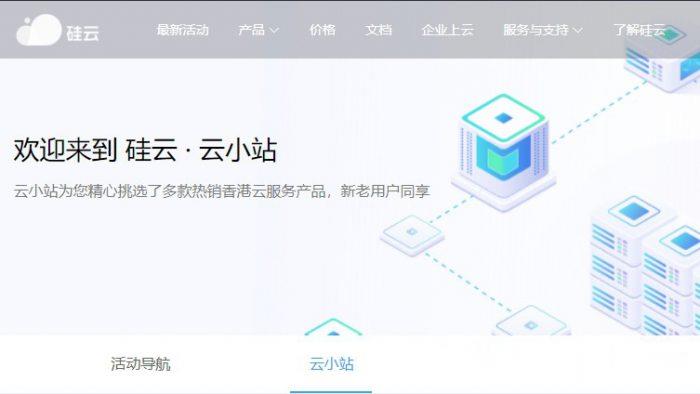
优林云(53元)哈尔滨电信2核2G
优林怎么样?优林好不好?优林 是一家国人VPS主机商,成立于2016年,主营国内外服务器产品。云服务器基于hyper-v和kvm虚拟架构,国内速度还不错。今天优林给我们带来促销的是国内东北地区哈尔滨云服务器!全部是独享带宽!首月5折 续费5折续费!地区CPU内存硬盘带宽价格购买哈尔滨电信2核2G50G1M53元直达链接哈尔滨电信4核4G50G1M83元直达链接哈尔滨电信8核8G50G1M131元直...
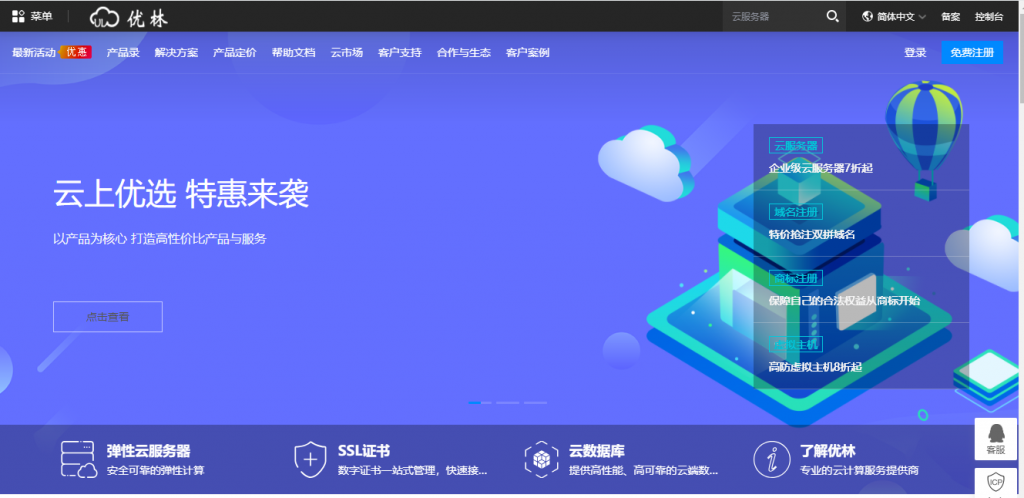
-
服务器租用游戏服务器租用多少钱一年?vps主机vps主机好吗?是不是垃圾?虚拟主机推荐虚拟主机哪个好免费网站空间免费网站空间哪个好100m虚拟主机100元虚拟主机1g虚拟主机1G虚拟空间大约多少钱?虚拟主机测评虚拟主机哪个最好四川虚拟主机哪些网站适合租用独立服务器?虚拟主机提供商虚拟主机必须与域名提供商在一家买吗?域名是什么域名是什么?